Configurer l'authentification SMTP dans la configuration E-mail vers SMS
Ce document explique comment configurer l'authentification du client e-mail sur Ozeki SMS Gateway. Ozeki fournit un serveur SMTP intégré pour envoyer des e-mails sous forme de SMS et un serveur IMAP intégré pour télécharger les SMS entrants sous forme d'e-mails. Lorsque vous configurez ces serveurs, vous avez la possibilité de créer des comptes utilisateur pour chaque client de messagerie de votre organisation. Par exemple, si les utilisateurs de votre bureau utilisent Windows Mail, vous pouvez créer un compte e-mail séparé (utilisateur IMAP) dans Ozeki pour chaque utilisateur du bureau. Si vous utilisez une configuration Exchange vers SMS, vous pouvez configurer plusieurs connecteurs e-mail avec des noms d'utilisateur et des mots de passe distincts.
Comment configurer l'authentification SMTP
Pour configurer l'authentification SMTP :
- Lancez Ozeki SMS Gateway
- Installez le client SMPP
- Créez un nouveau service E-mail
- Sélectionnez le service SMTP
- Configurez le nouveau service E-mail
- Sélectionnez le service IMAP
- Ajoutez trois nouveaux utilisateurs IMAP
- Modifiez les paramètres du compte Outlook
- Envoyez un e-mail de test
- Vérifiez les journaux
La configuration par défaut
Lorsque vous configurez le serveur SMTP intégré d'Ozeki 10 SMS Gateway, par défaut, l'authentification du client e-mail n'est pas activée. À la place, un seul utilisateur est créé appelé "SMTP Server User", et ce compte utilisateur gérera tous les e-mails que vous souhaitez envoyer sous forme de SMS (Figure 1).
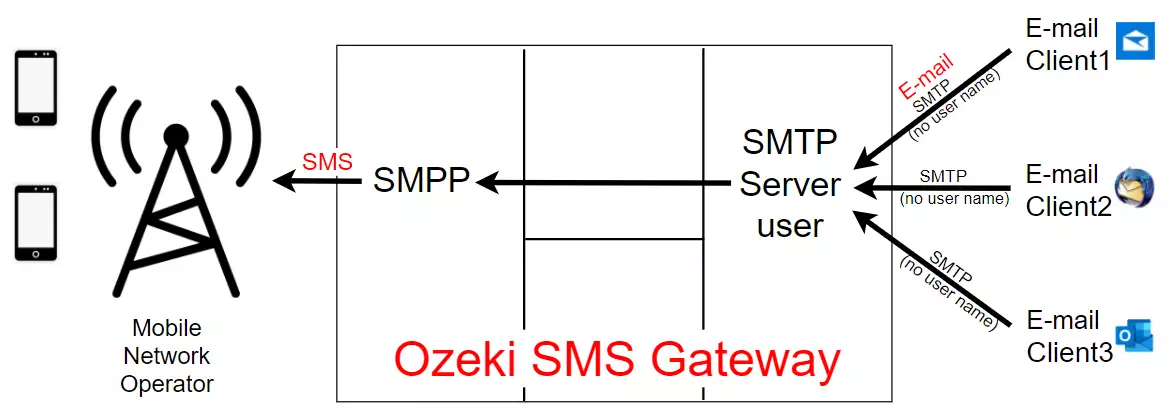
Authentification des clients e-mail
Pour un système plus efficace, vous pouvez créer des comptes utilisateur individuels pour chaque client e-mail. Dans ce cas, vos clients e-mail devront se connecter au serveur SMTP intégré à Ozeki 10 en utilisant le nom d'utilisateur et le mot de passe que vous avez configurés. Dans cette configuration, si un client e-mail envoie un e-mail au système, l'e-mail sera accepté par l'utilisateur e-mail correspondant que vous avez créé. Vous pouvez voir l'e-mail dans ses journaux, il sera enregistré sous ce nom d'utilisateur dans la base de données de reporting SQL, et vous pouvez utiliser ce compte utilisateur pour créer des règles personnalisées pour le routage et la modification des messages. La Figure 2 montre la configuration, où vous avez un nom d'utilisateur et un mot de passe créés pour chaque client e-mail.
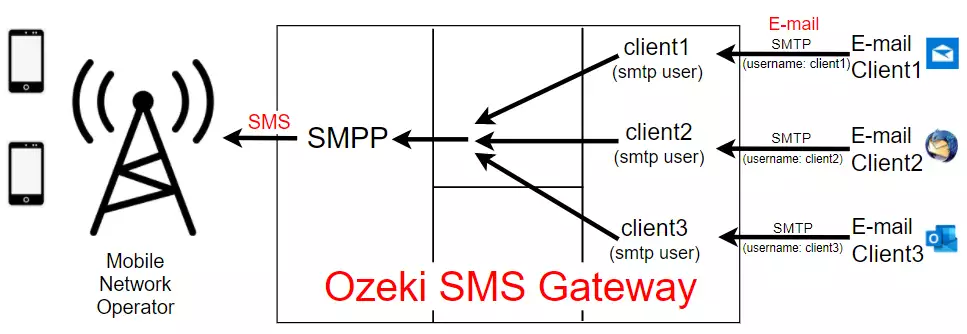
Comptes utilisateur SMTP vs IMAP
Lorsque vous créez des comptes client e-mail, vous pouvez choisir des comptes utilisateur SMTP simples, ou vous pouvez choisir des comptes utilisateur IMAP. Les comptes utilisateur SMTP ne peuvent être utilisés que pour envoyer des e-mails vers SMS. IMAP est un meilleur choix, car il offre également la réception de SMS. Dans ce cas, les clients e-mail peuvent non seulement envoyer des SMS via SMTP, mais ils peuvent également télécharger les SMS entrants sous forme d'e-mails depuis Ozeki SMS Gateway. Notez qu'un compte utilisateur IMAP donne accès aux deux services Ozeki : le serveur SMTP intégré et le serveur IMAP intégré.
Comment créer des comptes utilisateur IMAP
La vidéo 1 présente les étapes à suivre pour configurer les utilisateurs IMAP. Les étapes sont similaires si vous n'avez besoin que d'utilisateurs SMTP. Dans ce cas, sélectionnez simplement utilisateur SMTP au lieu d'utilisateur IMAP lorsque vous créez le compte utilisateur. (Si vous souhaitez utiliser à la fois SMTP et IMAP, vous n'avez besoin que de créer des utilisateurs IMAP. Dans ce cas, vous n'avez pas à créer deux comptes : un pour SMTP et un pour l'accès IMAP.)
Envoyer votre premier SMS depuis Outlook
Une fois les comptes utilisateur IMAP créés, vous êtes prêt à configurer votre client e-mail pour envoyer et recevoir des SMS. Dans notre exemple, nous utilisons Outlook 365 pour envoyer notre premier SMS. Pour vous connecter à la passerelle SMS dans Outlook, vous devez configurer le compte e-mail dans Outlook. Commencez par cliquer sur le menu Fichier dans Outlook et suivez les étapes de la vidéo 2. Lorsque vous configurez votre client e-mail, il vous sera demandé d'entrer l'adresse IP du serveur IMAP et l'adresse IP du serveur SMTP. Dans les deux cas, fournissez l'adresse IP de votre Ozeki SMS Gateway. Assurez-vous d'ouvrir le port 25 dans votre pare-feu pour le trafic SMTP et d'ouvrir le port 143 dans le pare-feu pour le trafic IMAP sur le serveur où Ozeki SMS Gateway est installé.
À la fin de cette vidéo, vous verrez comment inclure le numéro de téléphone portable auquel vous souhaitez envoyer votre SMS sous forme d'adresse e-mail dans le champ À du message. Vous remarquerez que vous devez fournir le numéro de téléphone sous la forme +441234567@domain, où le domaine peut être n'importe quoi de votre choix.
Pour voir ce qui se passe en arrière-plan, vous pouvez consulter les journaux d'Ozeki 10 SMS Gateway. La vidéo 3 vous présente les étapes à suivre pour trouver vos SMS dans les journaux. Vous pouvez voir les SMS dans les journaux de la connexion au réseau mobile, et vous pouvez également les voir dans les journaux de l'utilisateur du client e-mail.
Vidéo 3 - Vérification des journaux de votre service E-mail vers SMS
